为啥有这个想法呢,这几天家里添加了个NAS,用KODI连接做媒体库,因为墙和一些其它的原因,导致KODI的刮削器非常不好用,电影还好,到了电视剧就什么都不出了,后来通过了解,知道可以KODI+EMBY;KODI+PLEX;KODI+Jellyfin,都试验过了,如果都装在NAS上,电视有画面没声音,后来用小米盒子解决了这个问题,但还是界面不友好,插件问题比较多,思来想去,我的视频文件都是放在NAS单独接的硬盘盒里,那我可以用TinyMediaManager来自己制作或者改动刮削后的内容,然后用KODI去读取本地我已经搞定的NFO文件,就可以摒弃所有插件问题了。
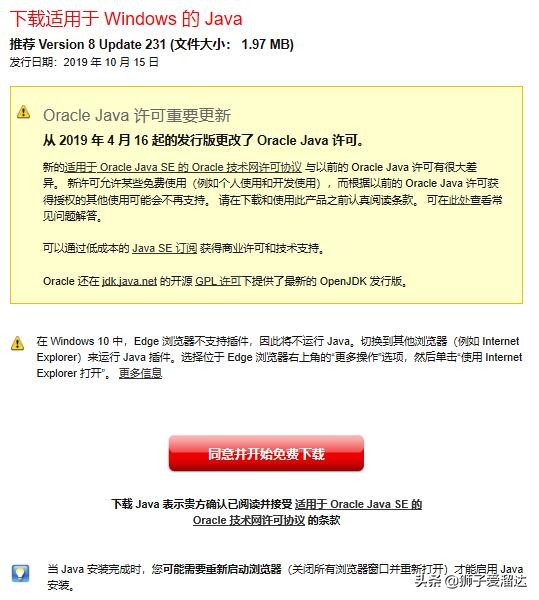
JAVA
点同意并开始免费下载弹出安装菜单
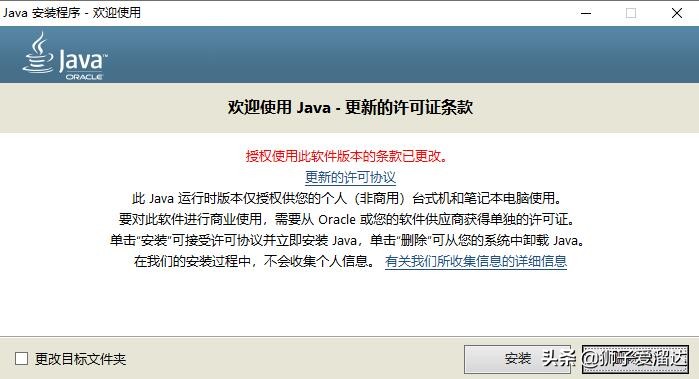
安装JAVA
默认安装即可
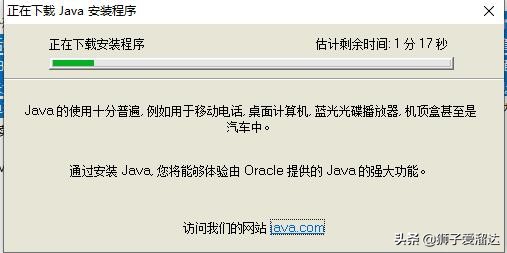
安装界面
稍等片刻,开始安装
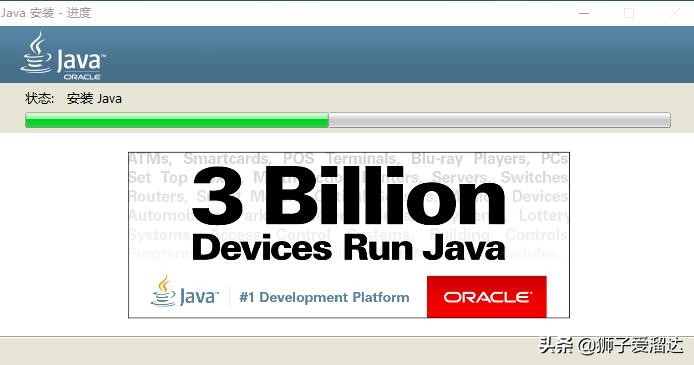
安装过程
安装完后,虽然程序没要求重新启动,但最好重新启动一下系统。
选择WIN版本下载(同时支持Linux和Mac系统)
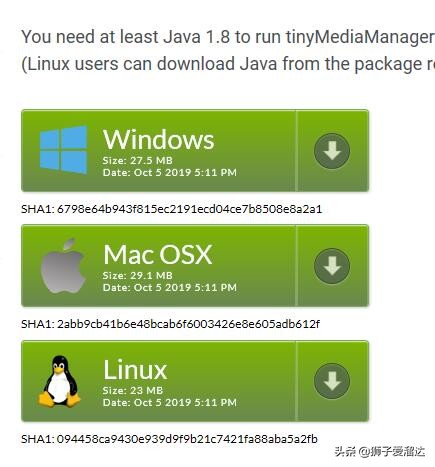
软件
目前版本3.0.5,压缩包内容如图
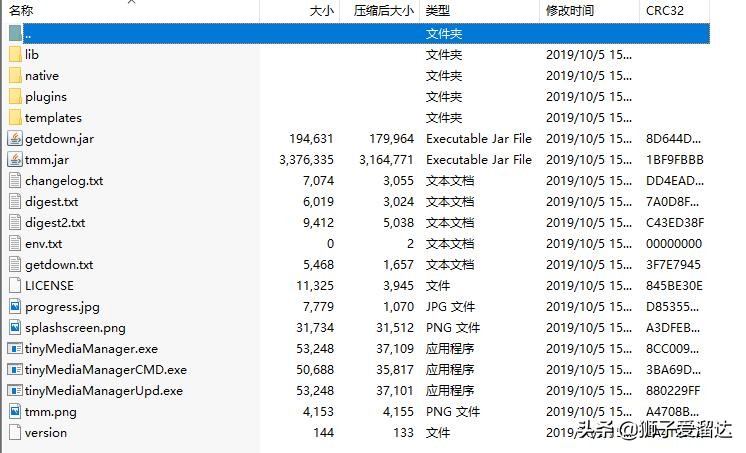
压缩包
我把它解压缩到D盘目录下,新建一个TMM目录,双击 tinyMediaManager.exe 程序启动
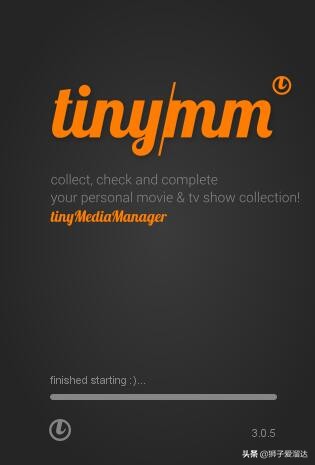
TMM启动界面
启动后,需要完成一些基本设置
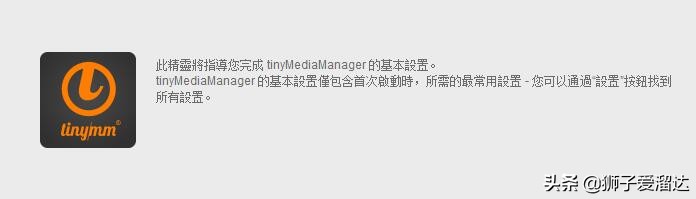
设置
界面语音没有简体中文,是中文(台湾),能看的明白就行。

界面中文
我的电视剧都放在D盘的dramas目录中了,所以要选定数据源
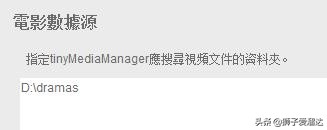
数据源
选择刮削器,按默认,我把下面画红色的选中了
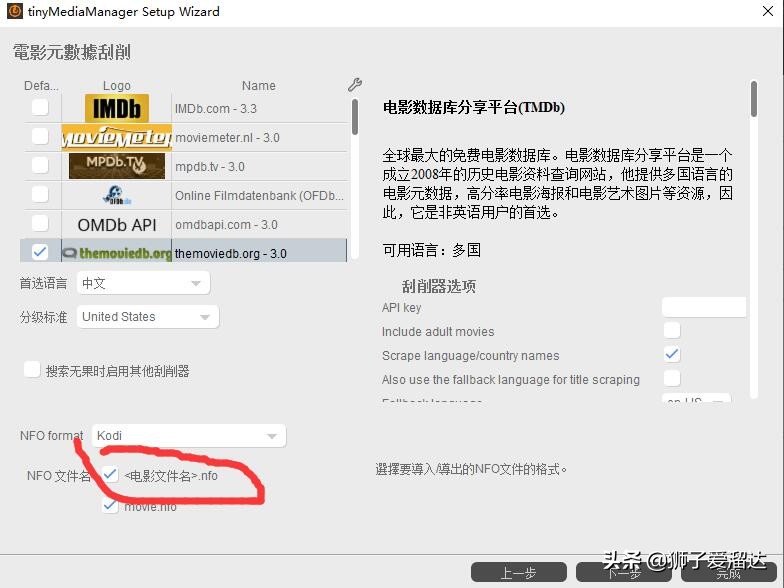
刮削器选择
电视节目数据源,同样是D盘的dramas目录
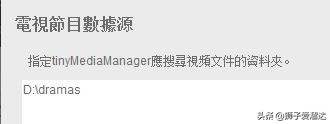
电视节目数据源
刮削器默认就行
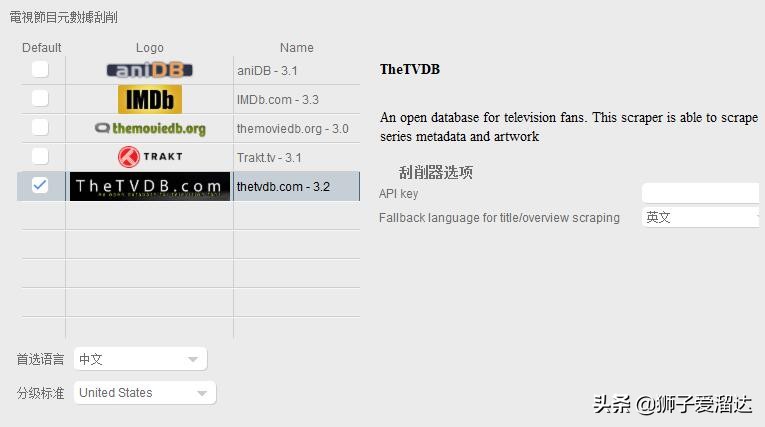
电视刮削器
最后点击完成,TinyMediaManager就安装设置完成了。
以Billions的第四季人人影视片源为例说明